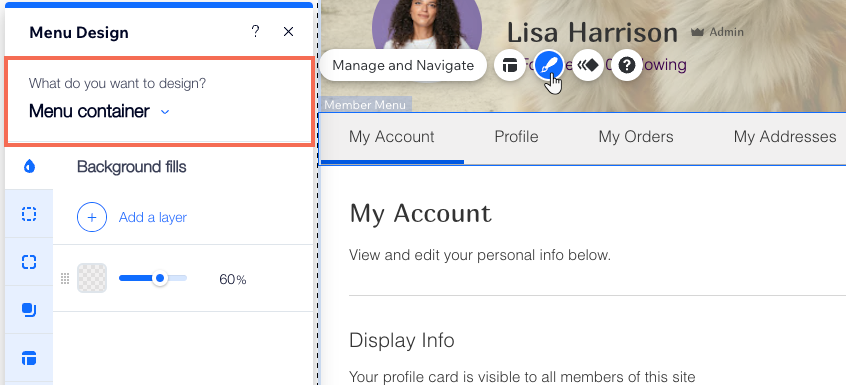Miembros del sitio: personalizar el menú de miembros
8 min
En este artículo
- Administrar las pestañas del menú de miembros
- Ajustar el estilo del menú de miembros
- Diseñar el menú de miembros
Este artículo hace referencia a la nueva versión de la app del Área personal, que aún no está disponible para todos los usuarios. Si estás usando la versión anterior, lee la información aquí. Haz clic aquí para verificar qué versión estás usando.
El menú de miembros aparece en todas las pestañas del Área personal, lo que permite a los miembros navegar entre las páginas de su cuenta con facilidad. Puedes decidir qué pestañas aparecen en el menú y controlar su estilo y su diseño.
En este artículo, aprende cómo hacer lo siguiente:
¿Sabías lo siguiente?
Este menú también es la forma en la que accedes y editas las distintas pestañas que componen tu Área personal.

Administrar las pestañas del menú de miembros
Tienes el control absoluto de las pestañas que aparecen en el menú de miembros. Puedes elegir qué pestañas muestra, cambiar su orden y agregar un submenú para mantener el menú ordenado y con un aspecto minimalista.
Editor de Wix
Editor de Wix Studio
- Haz clic en Páginas y menú
 a la izquierda del editor.
a la izquierda del editor. - Haz clic en Páginas de miembros.
- Haz clic en Página de miembros.
- Selecciona el elemento del menú para miembros y haz clic en Administrar y navegar.
- Elige qué hacer a continuación:
- Agregar más pestañas: mejora el Área personal con nuevas funciones, como la pestaña Perfil, que permite a los miembros presentarse ante la comunidad.
Nota: Las pestañas disponibles dependen de las apps de Wix instaladas en el sitio (por ejemplo, la pestaña "Mi billetera" solo está disponible para Wix Stores). Más información sobre cómo agregar pestañas al menú de miembros. - Eliminar una pestaña: pasa el cursor sobre una pestaña, haz clic en el icono Más acciones
 y en Eliminar pestaña.
y en Eliminar pestaña. - Renombrar una pestaña: pasa el cursor sobre una pestaña, haz clic en el icono Más acciones
 y en Editar nombre.
y en Editar nombre. - Reordenar pestañas: mantén pulsado el icono Reordenar
 junto a una pestaña y arrástrala a la posición deseada.
junto a una pestaña y arrástrala a la posición deseada.
- Agregar más pestañas: mejora el Área personal con nuevas funciones, como la pestaña Perfil, que permite a los miembros presentarse ante la comunidad.
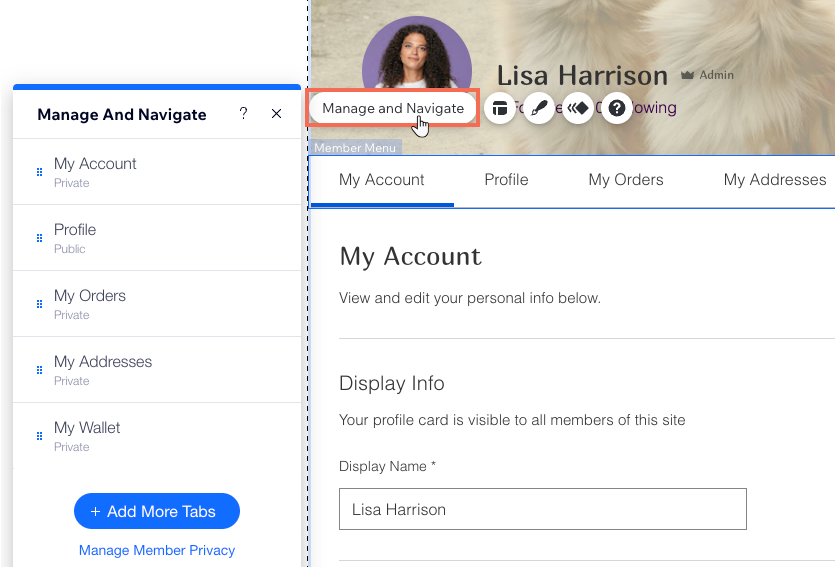
Ajustar el estilo del menú de miembros
Cambia el estilo del menú de miembros según tus necesidades. Elige cómo mostrar los ítems ajustando la alineación, el tamaño, la dirección y más.
Editor de Wix
Editor de Wix Studio
- Haz clic en Páginas y menú
 a la izquierda del editor.
a la izquierda del editor. - Haz clic en Páginas de miembros.
- Haz clic en Página de miembros.
- Selecciona el elemento del menú para miembros y haz clic en el icono Estilo
 .
. - Usa las opciones disponibles para ajustar el estilo del menú y del submenú.
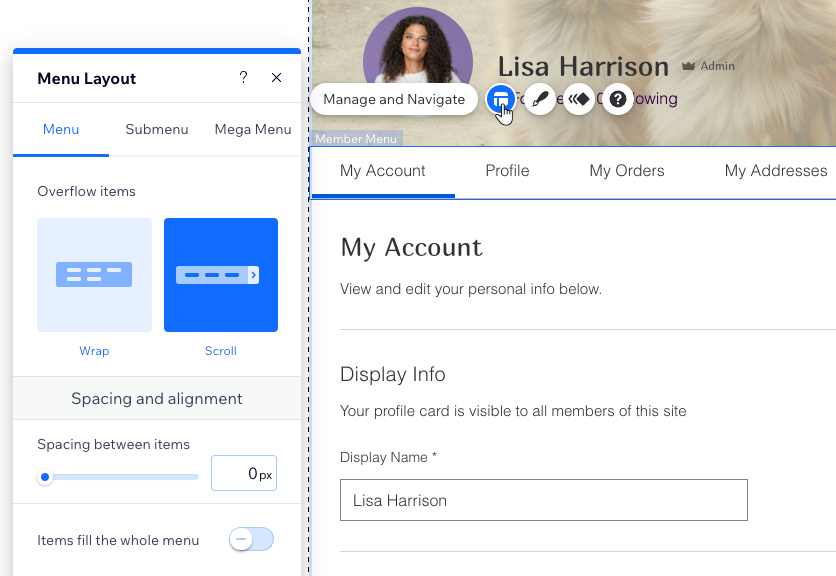
Consejo:
Los ajustes de estilo disponibles dependen del tipo de menú que tengas (vertical u horizontal). Para cambiar el menú de vertical a horizontal o viceversa, debes cambiar el estilo de la página para miembros.
Diseñar el menú de miembros
Personaliza el aspecto del menú de miembros para que se adapte a tu estilo. Diseña el fondo del menú, el texto que muestra, los bordes y las esquinas. También puedes diseñar los elementos del menú para que se destaquen del resto del menú cuando los miembros pasen el cursor sobre ellos o los seleccionen.
Editor de Wix
Editor de Wix Studio
- Haz clic en Páginas y menú
 a la izquierda del editor.
a la izquierda del editor. - Haz clic en Páginas de miembros.
- Haz clic en Página de miembros.
- Selecciona el elemento del menú para miembros y haz clic en el icono Diseño
 .
. - Selecciona una opción en ¿Qué quieres diseñar?: el contenedor del menú, el botón de desplazamiento o los elementos del menú.
- Selecciona el estado correspondiente en el menú desplegable: Normal, Efecto cursor o Página actual.
Nota: Esta opción solo es relevante para el botón de desplazamiento y los elementos del menú. - Usa las opciones disponibles para diseñar el menú.